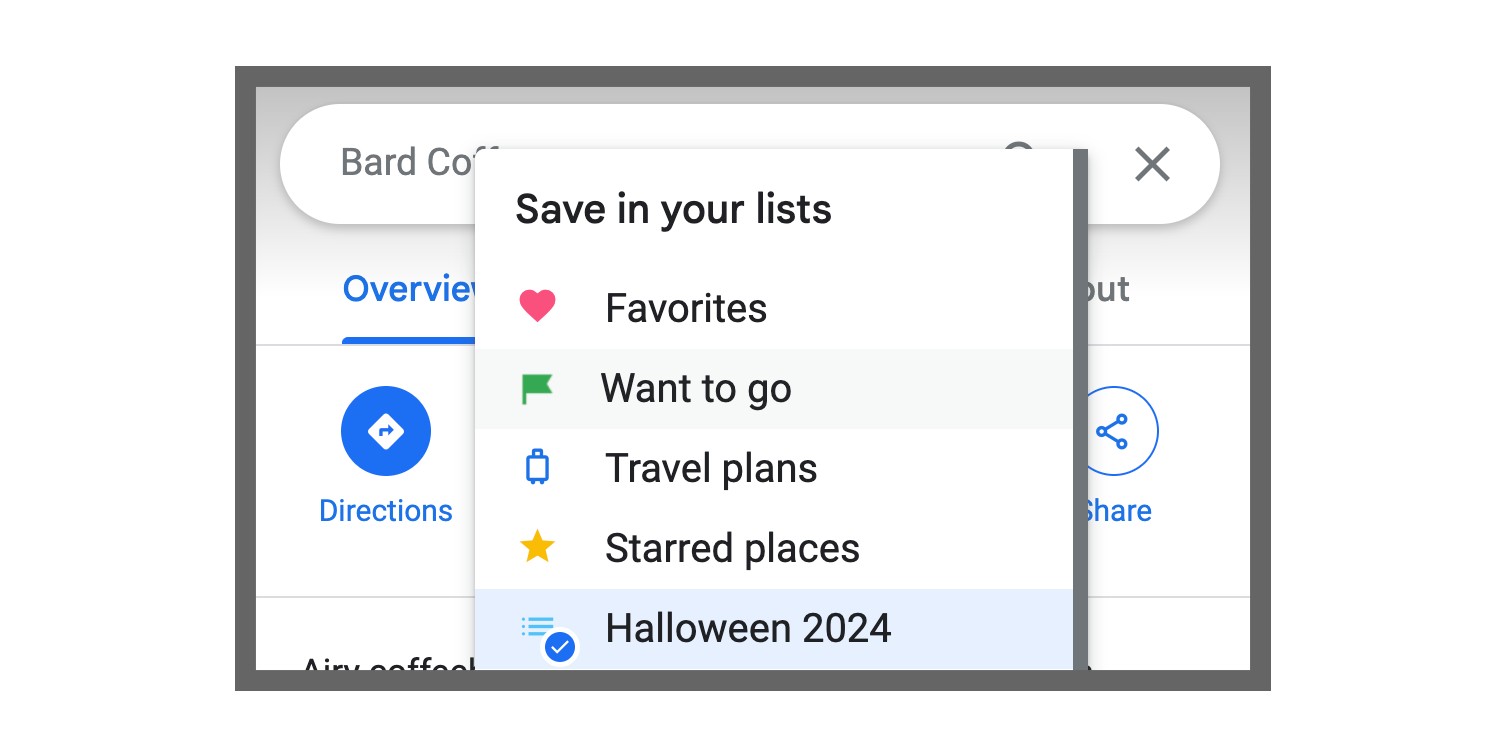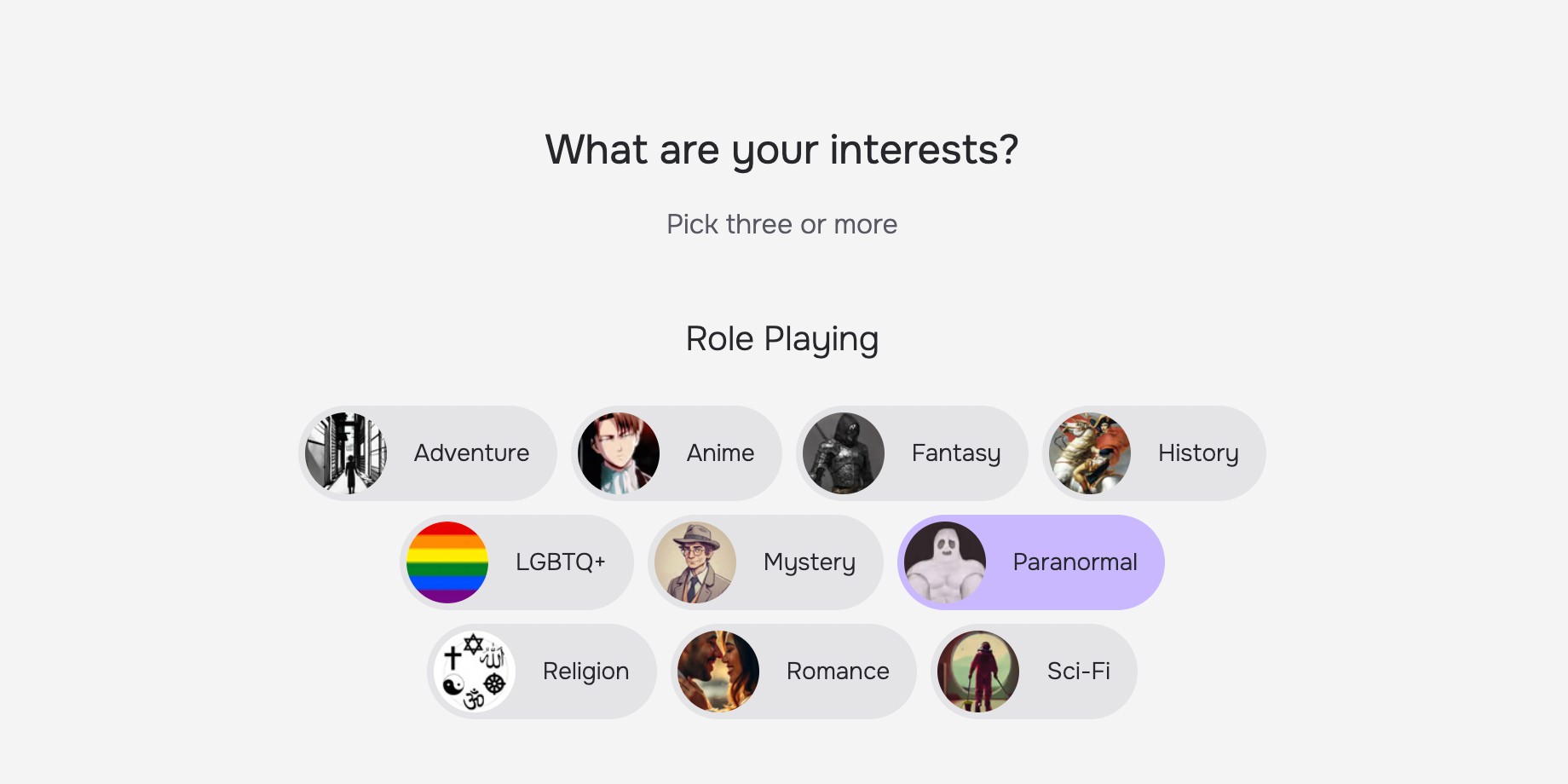Contents
- Hiện Tượng Burn-in Trên Màn Hình AMOLED Là Gì?
- Kiểm Tra Hiện Tượng Burn-in Trên Màn Hình AMOLED (Android)
- Cách Khắc Phục và Hạn Chế Hiện Tượng Burn-in Trên Màn Hình AMOLED
- 1. Giảm Độ Sáng Màn Hình và Thời Gian Chờ
- 2. Bật Chế Độ Tối (Android)
- 3. Bật Chế Độ Điều Khiển Bằng Cử Chỉ
- 4. Thay Đổi Hình Nền Thành Màu Đen (Android)
- 5. Thay Đổi Launcher (Android, iPhone)
- Cài Đặt Nova Launcher (Android)
- Bật Chế Độ Tối Cho iPhone và iPad
- 6. Cài Đặt Biểu Tượng Tối Hợp Với OLED (Android)
- Biểu Tượng Tối Trên Google Play Store
- Biểu Tượng Tối Của Samsung
- 7. Cài Đặt Firefox Mobile Với Chủ Đề Tối (Android, iPhone)
- 8. Cài Đặt Tiện Ích Mở Rộng Dark Reader Cho Firefox Mobile (Android, iPhone)
- 9. Bàn Phím Hợp Với OLED (Android)
- Các Giải Pháp Khác Để Khắc Phục Burn-in (Không Được Khuyến Khích)
- 1. Đảo Ngược Màu Sắc Để Giảm Thiểu Burn-in Đã Có
- 2. Công Cụ Sửa Chữa Burn-in
- Cách Tránh Hiện Tượng Burn-in Trên Màn Hình AMOLED
Burn-in trên màn hình OLED là một vấn đề phổ biến nhưng có thể kiểm soát được. Hãy cùng khám phá cách giảm thiểu hiện tượng này để kéo dài tuổi thọ màn hình và tối ưu hóa tuổi thọ pin của thiết bị.
Hiện Tượng Burn-in Trên Màn Hình AMOLED Là Gì?
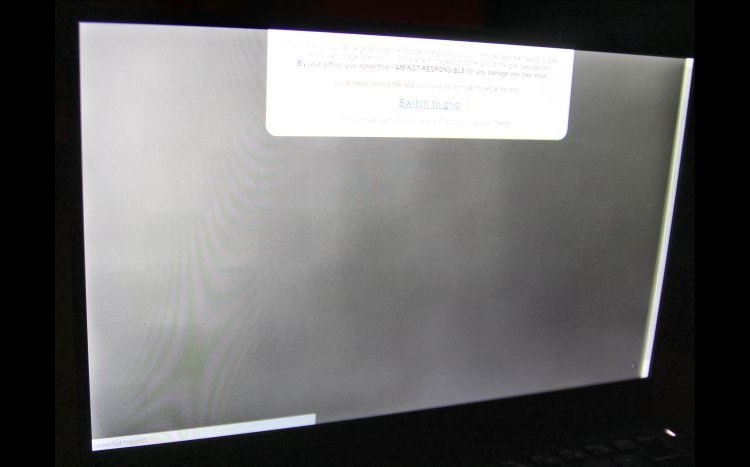 Màn hình laptop Dell XPS 13 với hiện tượng burn-in tạm thời
Màn hình laptop Dell XPS 13 với hiện tượng burn-in tạm thời
Khi màn hình Active-Matrix Organic Light-Emitting Diode (AMOLED) của bạn xuất hiện các vệt màu không đều ở khu vực thanh điều hướng, đó có thể là dấu hiệu của burn-in. Hiện tượng này thường được gọi là “OLED aging” vì các diode phát sáng vi mô sẽ mất khả năng tạo ra ánh sáng khi già đi.
Mặc dù một số nhà sản xuất màn hình phủ nhận sự tồn tại của burn-in, các thử nghiệm đã chỉ ra rằng một số công nghệ OLED bị burn-in nhanh hơn so với các loại khác. Burn-in có thể diễn ra từ từ nhưng lại là hiện tượng vĩnh viễn, do đặc tính vật lý của màn hình OLED.
Mỗi pixel trên màn hình OLED bao gồm các sub-pixel màu đỏ, xanh lá cây, xanh dương (và đôi khi là màu trắng). Khi phát sáng, chúng sẽ suy giảm dần dần. Burn-in xuất hiện vì các sub-pixel mất độ sáng với tốc độ khác nhau tùy thuộc vào màu sắc. Những sub-pixel phát sáng thường xuyên nhất, chẳng hạn như dùng cho thanh điều hướng và biểu tượng trạng thái, sẽ bị mòn trước, dẫn đến sản xuất ánh sáng không đều.
Việc sử dụng thiết bị càng nhiều, hiện tượng burn-in càng dễ nhận thấy. Và khi hiển thị cùng một hình ảnh trong thời gian dài, dấu vết của hình ảnh đó sẽ càng lưu lại lâu trên màn hình.
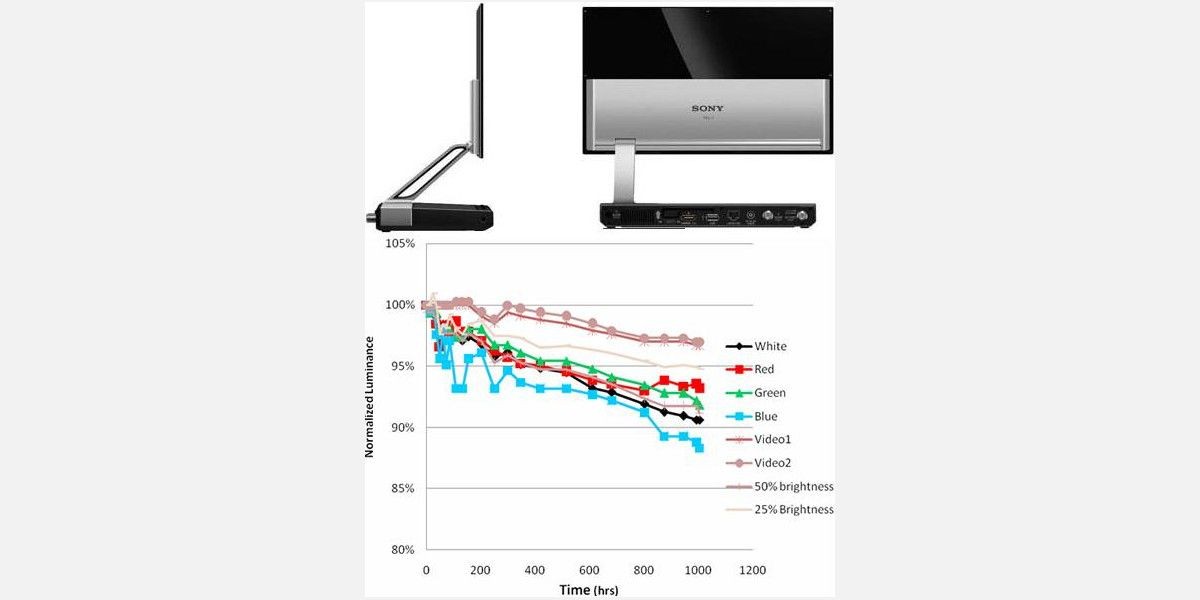 Tỷ lệ suy giảm của OLED
Tỷ lệ suy giảm của OLED
Việc nhiều nút giao diện người dùng có màu trắng cũng không giúp ích gì. Để tạo ra ánh sáng trắng, màn hình OLED sẽ bật ba sub-pixel khác nhau gần nhau, mỗi sub-pixel tạo ra một màu khác nhau: đỏ, xanh dương và xanh lá cây. Khi kết hợp lại, chúng trông như màu trắng đối với mắt người. Tuy nhiên, mỗi màu sẽ mòn với tốc độ khác nhau tùy thuộc vào nhà sản xuất.
Đối với OLED trên hầu hết các điện thoại thông minh (thường sử dụng công nghệ AMOLED), sub-pixel màu đỏ bền nhất, tiếp theo là màu xanh lá cây. Màu xanh dương suy giảm nhanh nhất. Khi bạn thấy hiện tượng burn-in, thường là do sub-pixel màu xanh dương yếu đi. Hầu hết các “giải pháp” đều nhằm khắc phục sub-pixel màu xanh dương này. Cũng có các công cụ có thể giúp khắc phục pixel chết.
Kiểm Tra Hiện Tượng Burn-in Trên Màn Hình AMOLED (Android)
![]() Hiện tượng burn-in trên màn hình OLED của Google Pixel 2
Hiện tượng burn-in trên màn hình OLED của Google Pixel 2
Mọi người dùng màn hình AMOLED đều có một chút burn-in. Nhưng thường thì nó không hoàn toàn hiện rõ trừ khi bạn hiển thị một màu đơn sắc ở độ sáng tối đa. Hệ điều hành Android có nhiều ứng dụng có thể phát hiện thiệt hại do burn-in. Ứng dụng tốt nhất trong số này là Screen Test.
Screen Test rất đơn giản: cài đặt và chạy ứng dụng. Chạm vào màn hình để chuyển đổi giữa các màu và mẫu. Nếu bạn thấy hình ảnh lưu lại hoặc màu sắc không đều, bạn đã bị burn-in.
Với điện thoại AMOLED của mình, tôi đã thực hiện mọi biện pháp phòng ngừa để tránh hiện tượng burn-in. Tuy nhiên, sau hơn một năm sử dụng, màn hình vẫn có chút không đều. May mắn là không có dấu hiệu burn-in ở khu vực các nút điều hướng.
Nếu ứng dụng cho thấy hiện tượng burn-in (và hầu hết luôn luôn như vậy), có một số lựa chọn để giảm thiểu sự xuất hiện của nó.
Tải về: Screen Test (Miễn phí)
Cách Khắc Phục và Hạn Chế Hiện Tượng Burn-in Trên Màn Hình AMOLED
Dưới đây là một số phương pháp yêu thích của tôi để tránh hiện tượng burn-in trên màn hình OLED:
- Giảm độ sáng màn hình và thời gian chờ.
- Sử dụng chế độ toàn màn hình.
- Thay đổi hình nền thành màu đen.
- Thay đổi launcher.
- Cài đặt biểu tượng tối hợp với OLED.
- Cài đặt Firefox Mobile với chủ đề tối.
- Cài đặt bàn phím hợp với OLED.
Hãy cùng xem chi tiết từng phương pháp để bạn có thể khắc phục màn hình bị burn-in.
1. Giảm Độ Sáng Màn Hình và Thời Gian Chờ
Điện thoại với độ sáng tối đa kết hợp với thời gian chờ dài góp phần vào hiện tượng burn-in. Các bước đầu tiên mọi người nên thực hiện:
- Vào Cài đặt.
- Chọn Màn hình.
- Giảm độ sáng màn hình (hoặc đặt chế độ tự động).
- Giảm thời gian chờ màn hình.
Việc giảm thời gian chờ màn hình sẽ giảm thời gian các phần tử hiển thị trên màn hình sau khi bạn hoàn tất sử dụng.
2. Bật Chế Độ Tối (Android)
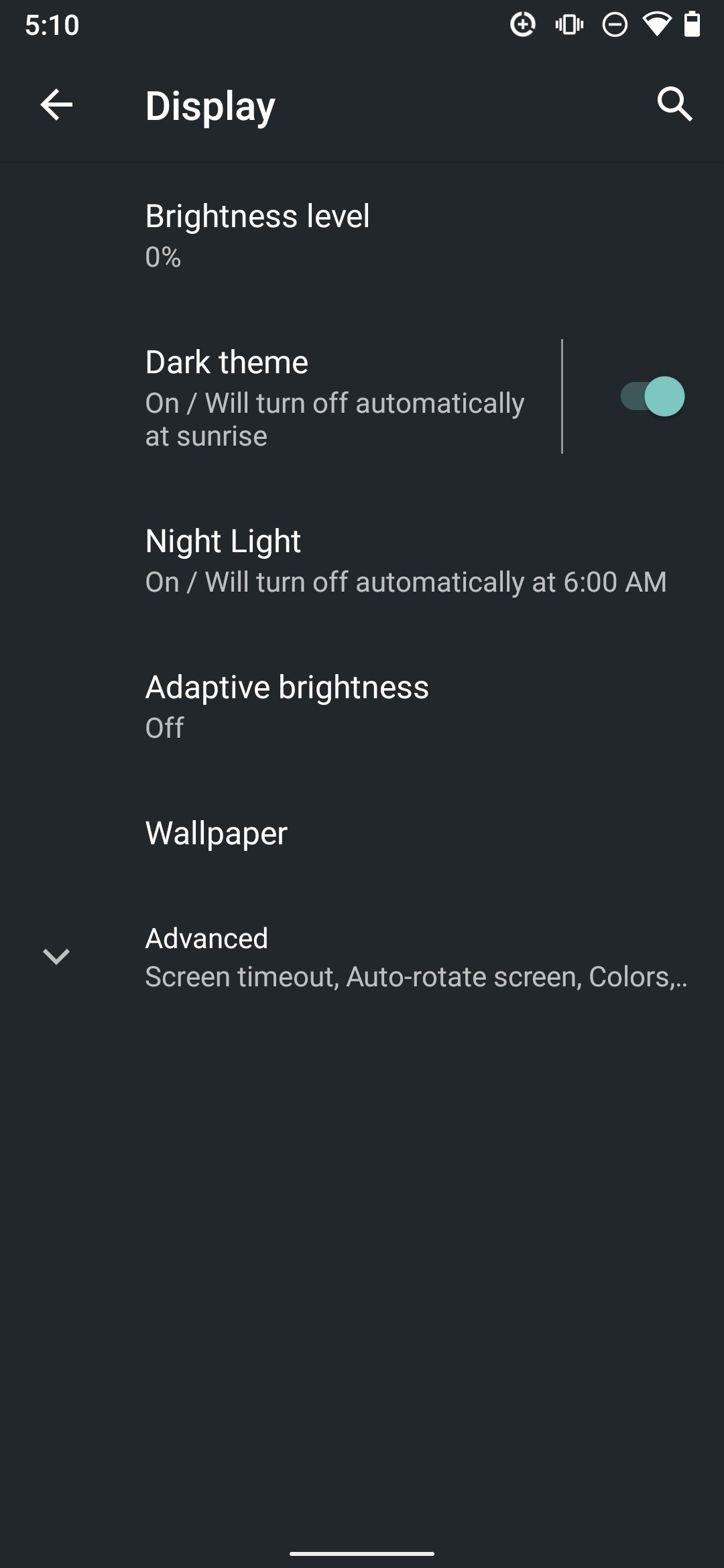 Chủ đề tối hợp với OLED trên Android 10
Chủ đề tối hợp với OLED trên Android 10
Android 10 cuối cùng cũng cho phép các menu hệ thống và ứng dụng xuất hiện với màu tối. Nó sẽ biến giao diện người dùng của Chrome thành màu đen, cùng với menu Cài đặt, thanh điều hướng và bảng thông báo.
Để bật chế độ tối, vào Cài đặt > Màn hình > Chế độ tối và bật nó lên.
3. Bật Chế Độ Điều Khiển Bằng Cử Chỉ
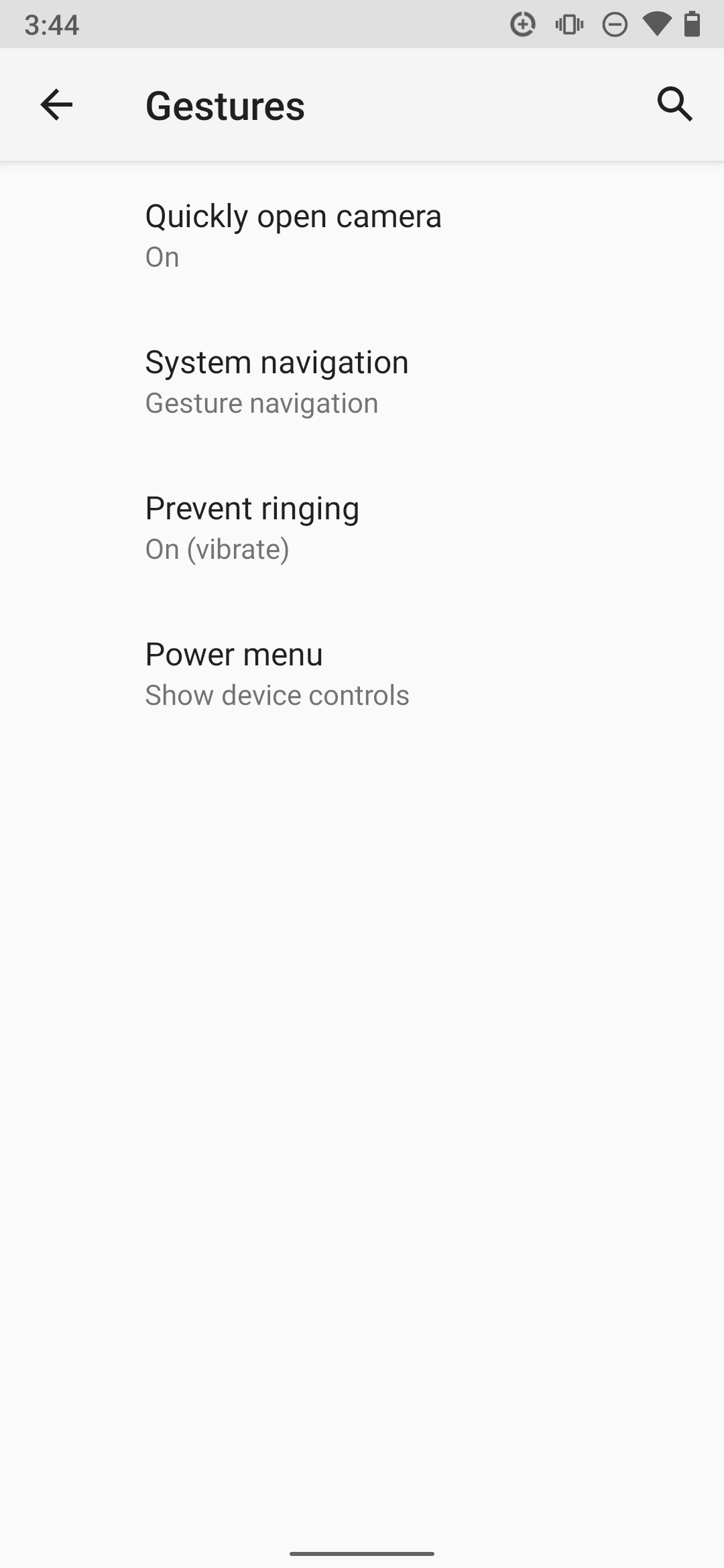 Cử chỉ trong menu cài đặt dưới mục điều hướng hệ thống
Cử chỉ trong menu cài đặt dưới mục điều hướng hệ thống
Android đã làm cho việc loại bỏ thanh điều hướng trở nên khả thi trên Android 10. Khi được kích hoạt, cử chỉ cho phép điều hướng bằng cách vuốt ngón tay trên màn hình. Bạn có thể bật chế độ điều khiển bằng cử chỉ bằng cách thực hiện các bước sau:
- Vào Cài đặt > Cử chỉ.
- Chọn Điều hướng hệ thống.
- Chọn Điều hướng bằng cử chỉ.
Sau một hướng dẫn ngắn, bạn đã sẵn sàng để sử dụng.
4. Thay Đổi Hình Nền Thành Màu Đen (Android)
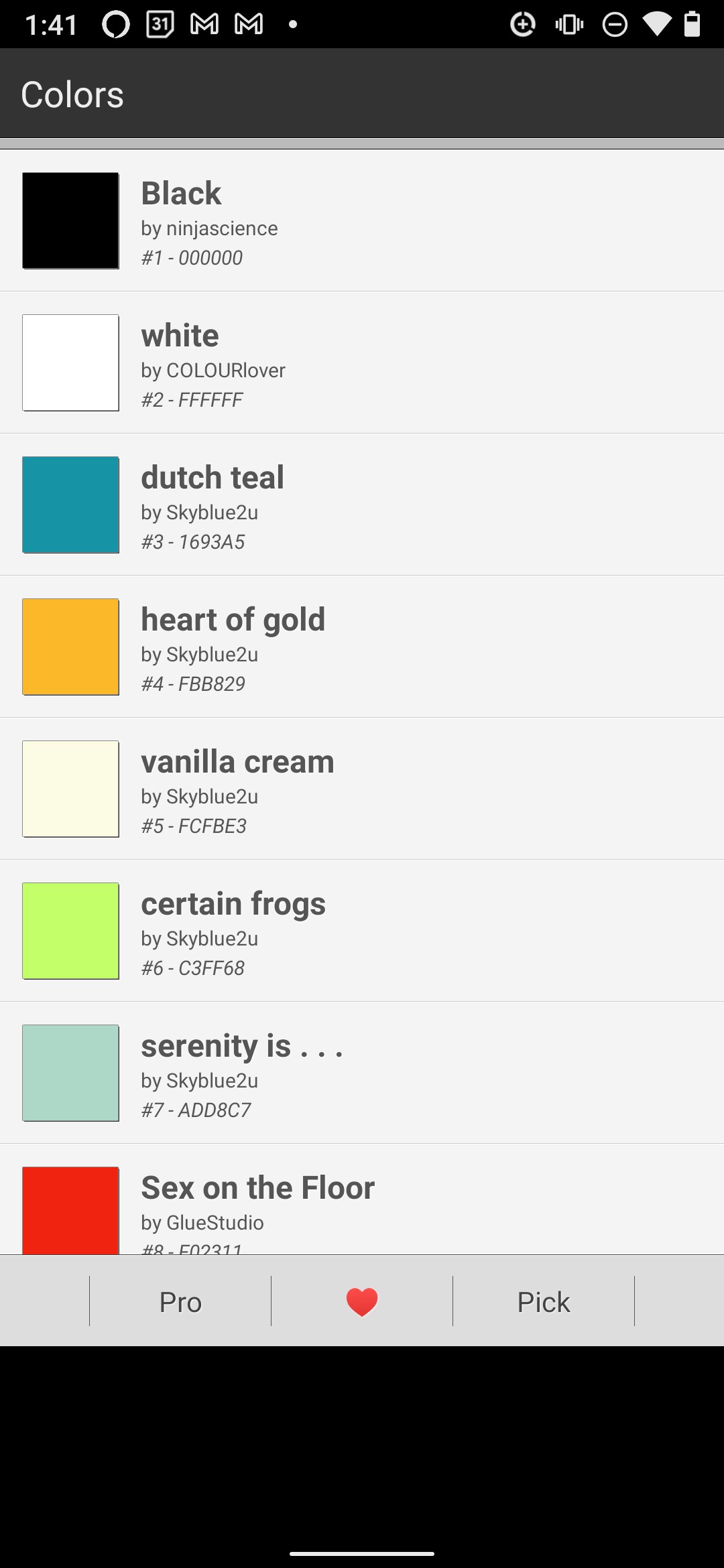 Ứng dụng Colors cung cấp các hình nền với màu sắc đơn sắc
Ứng dụng Colors cung cấp các hình nền với màu sắc đơn sắc
Một số người có thể nhận thấy rằng các hình nền mặc định trên Android thường không phù hợp với màn hình AMOLED. Màn hình AMOLED tiêu thụ rất ít năng lượng khi hiển thị màu đen. Hơn nữa, chúng không bị burn-in khi hiển thị màu đen. Thật không may, các phiên bản Android cũ không có tùy chọn hình nền màu đen hoàn toàn.
May mắn là ứng dụng Colors miễn phí của nhà phát triển Tim Clark cho phép người dùng thay đổi hình nền thành màu đơn sắc. Chỉ cần cài đặt và chạy ứng dụng, sau đó chọn nền màu đen làm hình nền mới.
Việc sử dụng hình nền màu đen sẽ cải thiện hiệu suất pin của thiết bị, vì vậy đây là một giải pháp win-win. Tuy nhiên, nếu bạn có Android 8.0 hoặc mới hơn, bạn có thể đã có các màu đơn sắc có sẵn làm hình nền.
Tải về: Colors cho Android (Miễn phí)
5. Thay Đổi Launcher (Android, iPhone)
Cài Đặt Nova Launcher (Android)
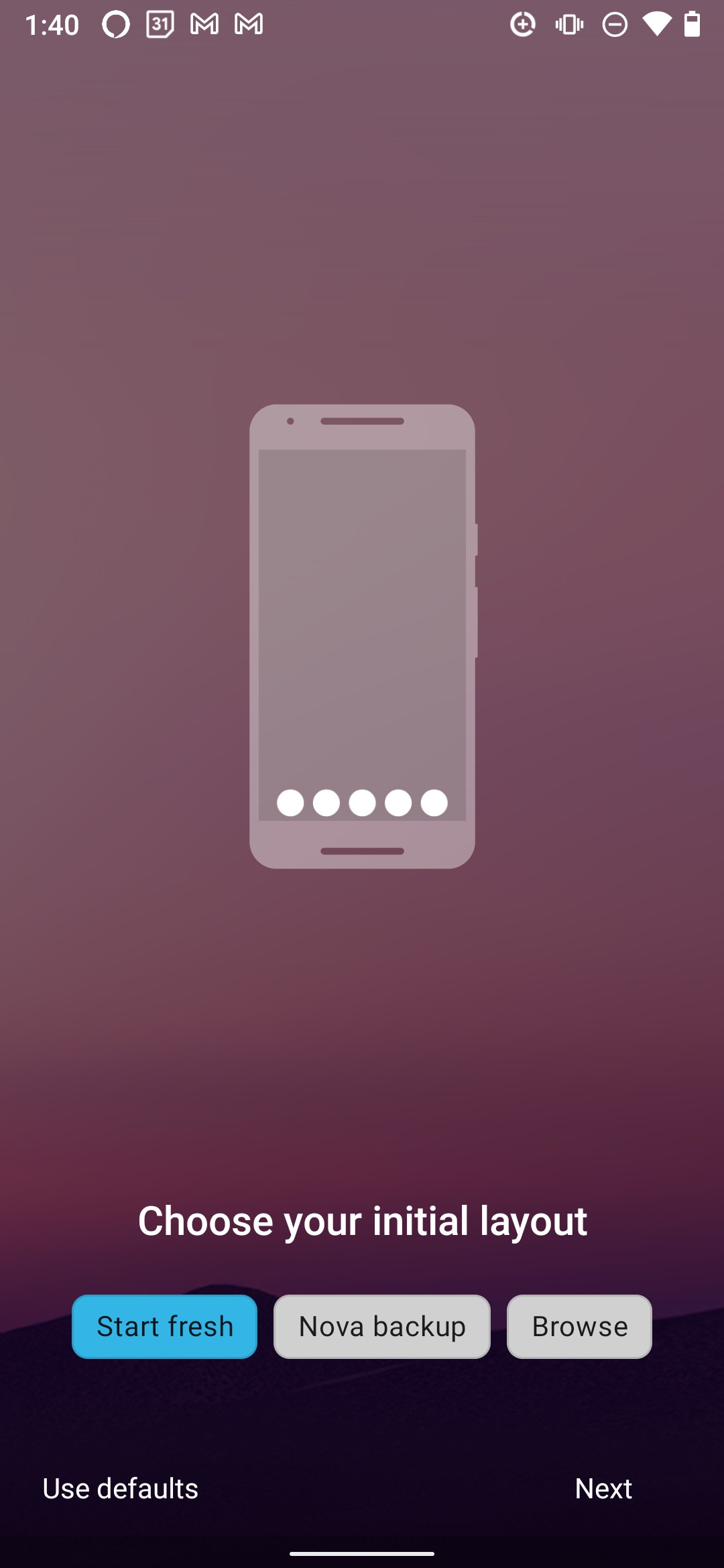 Xác nhận cài đặt Nova Launcher
Xác nhận cài đặt Nova Launcher
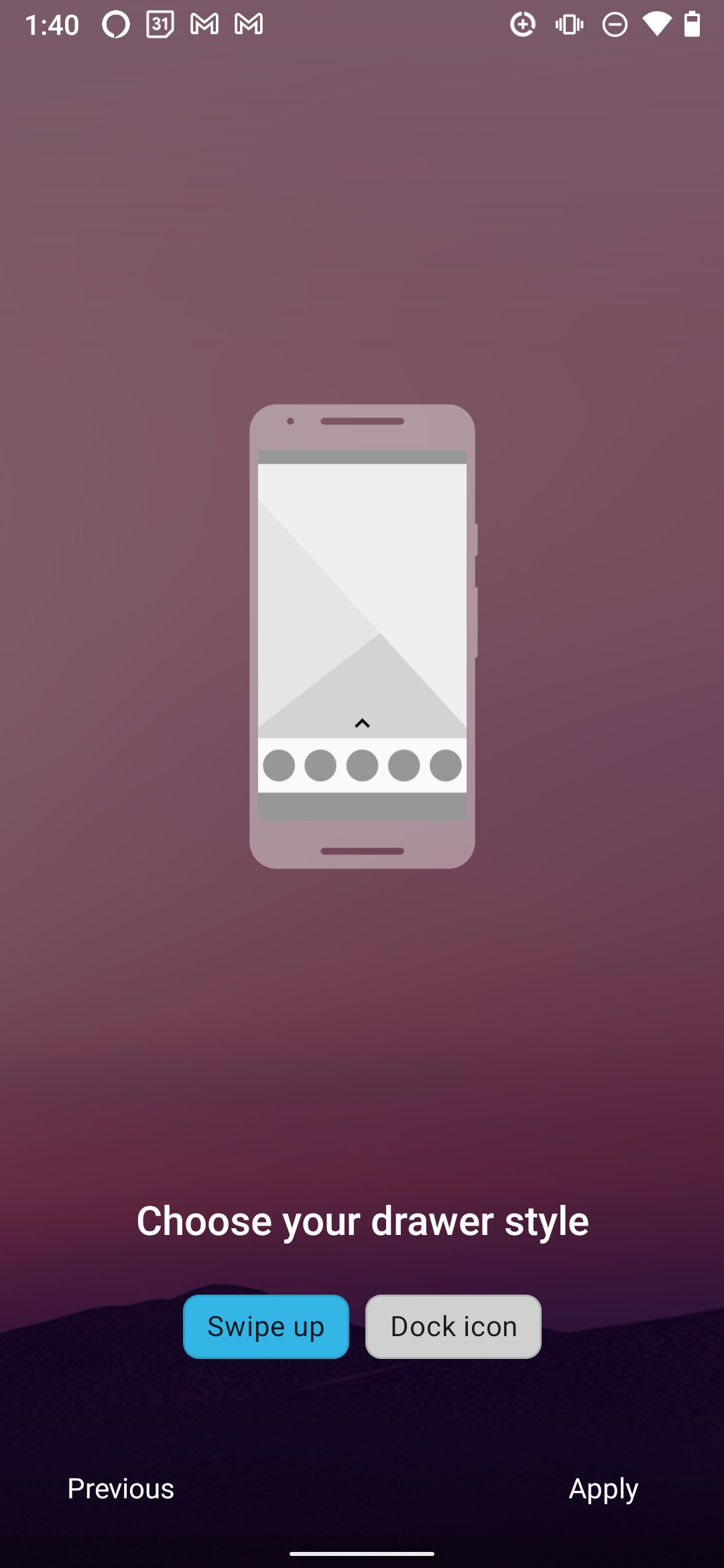 Cấu hình Nova Launcher
Cấu hình Nova Launcher
Nếu bạn không có Android 10 hoặc mới hơn, launcher mặc định của Android không hợp với OLED. Android 5.0 buộc hình nền của App Drawer phải màu trắng (màu tồi tệ nhất cho màn hình OLED). Một trong những launcher tốt nhất cho màu tối hơn là Nova Launcher. Không chỉ phản hồi nhanh hơn mà còn cung cấp nhiều tùy chọn tùy chỉnh hơn.
Tải về: Nova Launcher cho Android (Miễn phí)
Bật Chế Độ Tối Cho iPhone và iPad
Apple đã thêm chế độ tối cho các thiết bị của mình. Chúng tôi đã hướng dẫn cách sử dụng chế độ tối trên iPhone.
6. Cài Đặt Biểu Tượng Tối Hợp Với OLED (Android)
Biểu Tượng Tối Trên Google Play Store
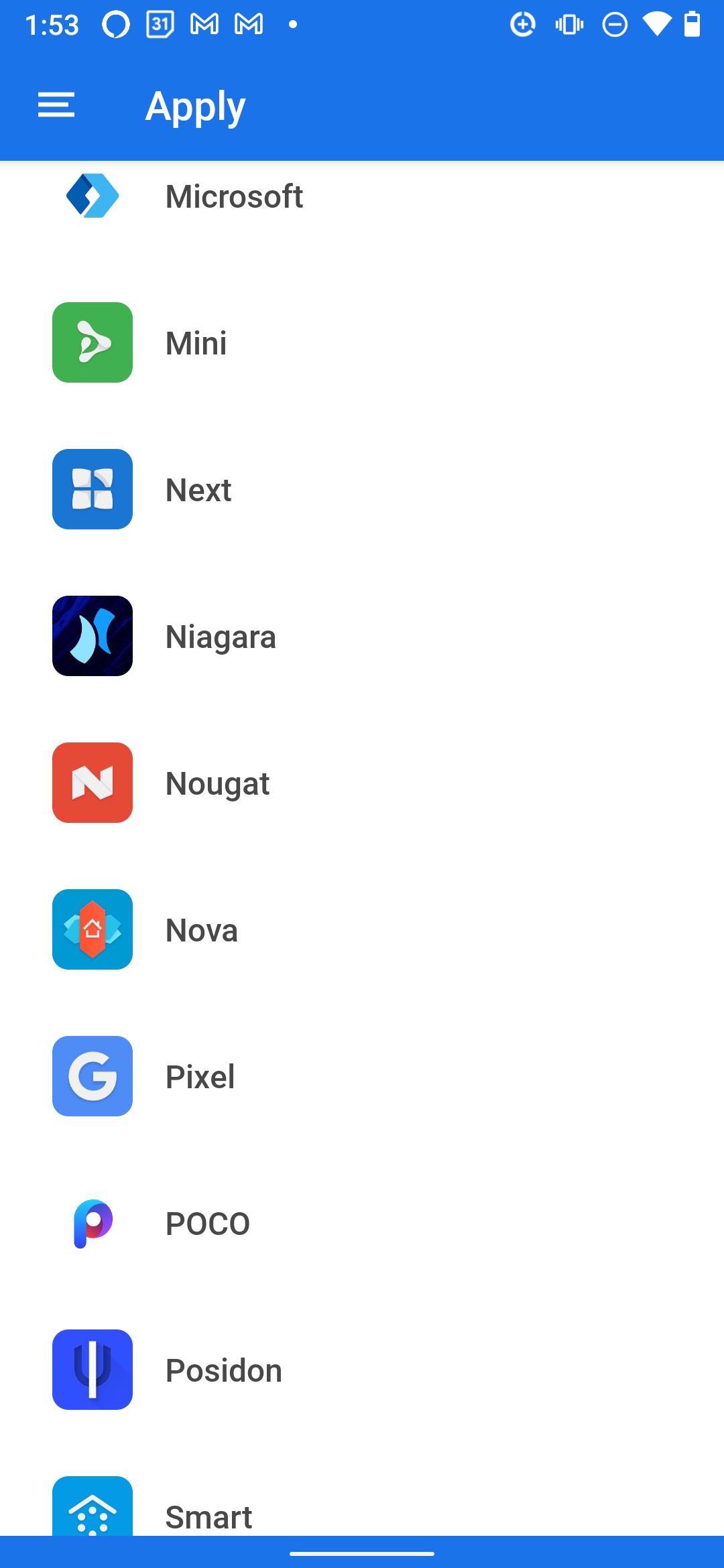 Gói biểu tượng Minma dễ dàng áp dụng cho Nova Launcher
Gói biểu tượng Minma dễ dàng áp dụng cho Nova Launcher
Gói biểu tượng Minma thay đổi các biểu tượng sáng, gây hại cho màn hình thành một bảng màu tối hợp với OLED. Hơn 300 biểu tượng có sẵn, bao phủ các biểu tượng mặc định và nhiều biểu tượng khác.
Minma tương thích với hầu hết các launcher Android và, điều tuyệt vời nhất là hoàn toàn miễn phí.
Tải về: Minma Icon Pack cho Android (Miễn phí)
Biểu Tượng Tối Của Samsung
Nếu bạn sở hữu thiết bị Samsung với One UI 5 hoặc mới hơn, nó bao gồm một gói biểu tượng với chủ đề tối. Bạn có thể kích hoạt các biểu tượng tối bằng cách bật Chế độ tối. Theo mặc định, tất cả các biểu tượng mặc định sẽ chuyển thành phiên bản đen trắng khi chế độ tối được bật. Thật không may, các biểu tượng này không bao gồm nhiều ứng dụng của bên thứ ba, vì vậy nếu bạn muốn tất cả các biểu tượng màu đen, bạn có thể cần cài đặt một gói biểu tượng với chủ đề tối khác.
7. Cài Đặt Firefox Mobile Với Chủ Đề Tối (Android, iPhone)
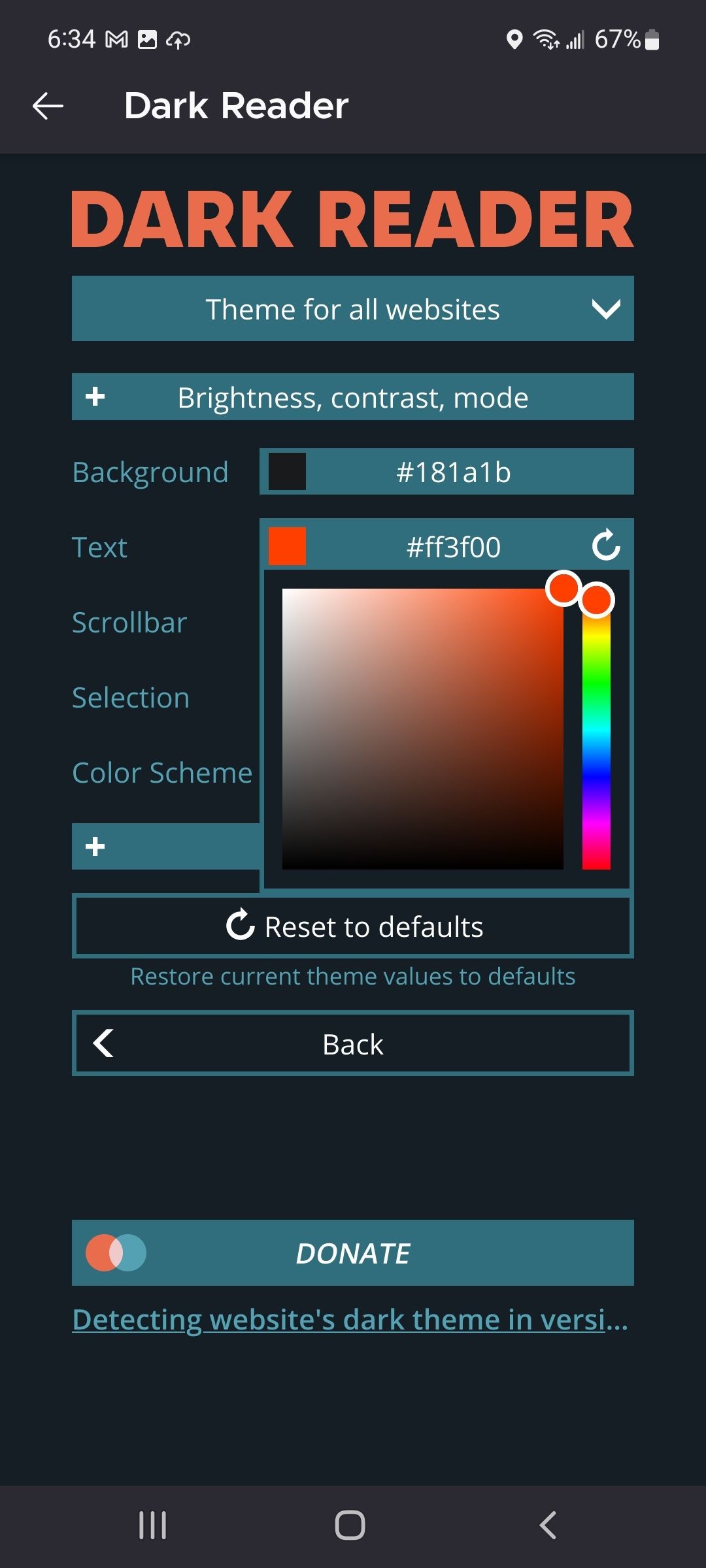 Chủ đề tối của Firefox Mobile với tiện ích mở rộng Dark Reader
Chủ đề tối của Firefox Mobile với tiện ích mở rộng Dark Reader
Firefox Mobile có khả năng tùy chỉnh vô hạn. Mặc dù họ đã loại bỏ nhiều tiện ích mở rộng di động của trình duyệt, bạn vẫn có thể biến toàn bộ trang web thành màu đen. Và ngoài ra, Firefox còn có chủ đề tối.
Tôi khuyên bạn nên cài đặt một tiện ích mở rộng. Tiện ích mở rộng dễ sử dụng nhất là Dark Reader. Dark Reader không chỉ thay đổi màu sắc của giao diện người dùng của Firefox; Dark Reader có thể thay đổi các trang web thành nền đen với chữ màu đỏ, giảm căng thẳng mắt và burn-in đồng thời cải thiện tuổi thọ pin.
Tải về: Firefox Mobile cho Android | iOS (Miễn phí)
8. Cài Đặt Tiện Ích Mở Rộng Dark Reader Cho Firefox Mobile (Android, iPhone)
Firefox là trình duyệt di động mở rộng nhất hiện có. Bạn cũng có thể cài đặt một tiện ích mở rộng biến các trang web thành màu tối và đảo ngược chữ thành màu trắng.
Tải về: Dark Reader cho Firefox (Miễn phí)
9. Bàn Phím Hợp Với OLED (Android)
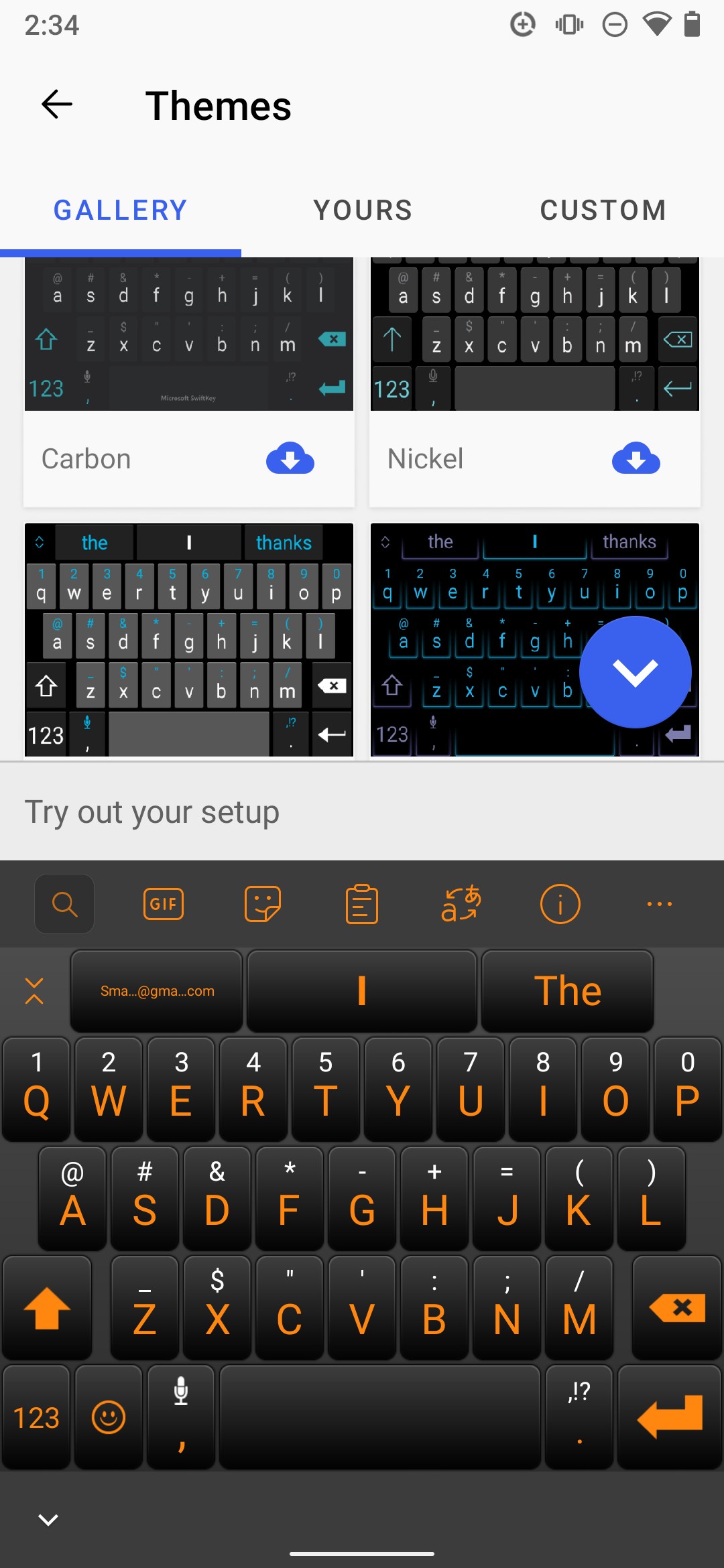 Sử dụng bàn phím hợp với OLED SwiftKey
Sử dụng bàn phím hợp với OLED SwiftKey
Các tùy chọn bàn phím ảo với chủ đề tối của Android có thể giảm thiểu burn-in (và cải thiện tuổi thọ pin). Tốt nhất trong số này là SwiftKey, cho phép người dùng thay đổi màu sắc của bàn phím. Chủ đề SwiftKey tốt nhất mà tôi đã thấy cho đến nay là chủ đề Pumpkin. Nếu bạn bật chủ đề tối của Android, nó sẽ tự động biến bàn phím thành màu đen. Trong trường hợp này, bạn có thể sử dụng bàn phím mặc định.
Nếu bạn sử dụng SwiftKey, chủ đề yêu thích của tôi là Pumpkin, với các phím màu đen và phông chữ màu cam.
Tải về: SwiftKey cho Android (Miễn phí)
Các Giải Pháp Khác Để Khắc Phục Burn-in (Không Được Khuyến Khích)
Có một số công cụ sửa chữa burn-in khác, nhưng tôi không khuyến khích sử dụng chúng vì chúng yêu cầu quyền truy cập root và/hoặc có thể gây thêm thiệt hại cho màn hình. Tuy nhiên, để tham khảo, bạn có thể đọc về chúng dưới đây và lý do tại sao việc sử dụng chúng là một ý tưởng tồi.
1. Đảo Ngược Màu Sắc Để Giảm Thiểu Burn-in Đã Có
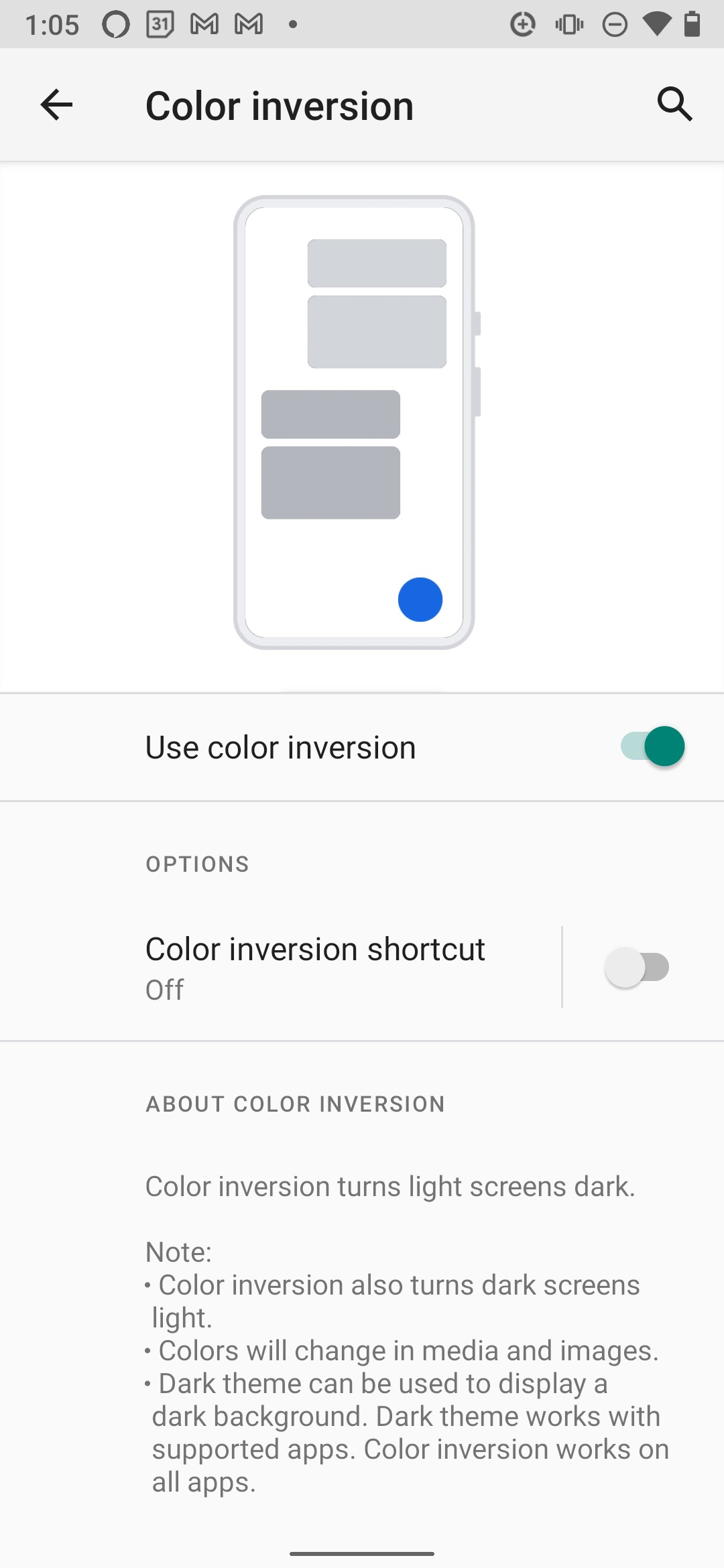 Menu đảo ngược màu sắc trên Android 10
Menu đảo ngược màu sắc trên Android 10
Tôi không khuyến khích sử dụng tùy chọn này trừ khi màn hình của bạn đã bị hỏng nặng. Nó sẽ gây thêm thiệt hại nhưng có thể giảm bớt sự xuất hiện của burn-in đã có trên màn hình. Đảo ngược màu sắc sẽ đảo ngược các màu hiển thị trên màn hình. Màu trắng trở thành màu đen và ngược lại.
Nếu bạn sử dụng điện thoại với màu sắc đã đảo ngược trong thời gian dài, nó sẽ gây burn-in ở các khu vực xung quanh thanh điều hướng đã bị burn-in, giảm khả năng nhìn thấy của nó.
Android 4.0 (Ice Cream Sandwich) đã giới thiệu tùy chọn Đảo ngược màu sắc để giúp người khiếm thị. Nó không hề được thiết kế để chống lại burn-in và vẫn còn ở giai đoạn thử nghiệm. Để đảo ngược màu sắc, thực hiện các bước sau:
- Vào Cài đặt.
- Chọn Khả năng tiếp cận > Hiển thị.
- Bật Đảo ngược màu sắc.
2. Công Cụ Sửa Chữa Burn-in
Một số công cụ tuyên bố giảm thiểu sự xuất hiện của burn-in bằng cách cố gắng làm già đi toàn bộ tấm nền AMOLED của bạn. Những công cụ này sẽ nhấp nháy các màu đỏ, xanh lá cây, xanh dương (hoặc các màu khác) trên màn hình của bạn.
Không có công cụ nào trong số này thực sự tốt, mặc dù chúng có thể làm điều chúng tuyên bố. Thật không may, chúng còn có khả năng làm burn-in của bạn trở nên tồi tệ hơn nhiều.
Lý do khá đơn giản: burn-in của OLED xảy ra như một phần tự nhiên trong chu kỳ sống của đèn LED hữu cơ. Do đó, các công cụ tuyên bố sửa chữa burn-in của OLED sẽ gây ra thiệt hại đồng đều trên tất cả các pixel OLED, do đó có thể làm giảm chất lượng hình ảnh của nó.
-
Burn-in trên màn hình OLED là gì?
Burn-in là hiện tượng các pixel trên màn hình OLED bị mòn không đều, dẫn đến hình ảnh lưu lại trên màn hình sau khi đã tắt. -
Có thể khắc phục hoàn toàn burn-in không?
Không, burn-in là hiện tượng vĩnh viễn và không thể khắc phục hoàn toàn, nhưng có thể giảm thiểu sự xuất hiện của nó. -
Chế độ tối có giúp giảm burn-in không?
Có, chế độ tối giúp giảm thiểu burn-in bằng cách giảm sự phát sáng của các pixel, đặc biệt là các pixel màu sáng. -
Có nên sử dụng các công cụ sửa chữa burn-in không?
Không, các công cụ này có thể gây thêm thiệt hại và không được khuyến khích sử dụng. -
Cách tốt nhất để bảo vệ màn hình OLED là gì?
Giảm độ sáng màn hình, sử dụng chế độ tối, thay đổi hình nền thành màu đen và tránh hiển thị cùng một hình ảnh trong thời gian dài. -
Có sự khác biệt giữa burn-in trên OLED và AMOLED không?
AMOLED là một loại OLED, nên hiện tượng burn-in trên AMOLED cũng tương tự như trên OLED. -
Có thể kiểm tra burn-in trên điện thoại Android như thế nào?
Bạn có thể sử dụng ứng dụng như Screen Test để kiểm tra burn-in bằng cách hiển thị các màu và mẫu khác nhau trên màn hình.
Tham khảo thêm về công nghệ màn hình tại đây
Tham khảo:
- OLED Burn-in and Longevity
- OLED Technology and Burn-in
- Fixing Dead Pixels
Cách Tránh Hiện Tượng Burn-in Trên Màn Hình AMOLED
Hiện tượng lão hóa của OLED dẫn đến burn-in là không thể tránh khỏi, mặc dù với cách xử lý đúng đắn, nó có thể mất nhiều năm. Chế độ tối, cùng với các biểu tượng tối, bàn phím tối và nhiều hơn nữa, có thể kéo dài đáng kể tuổi thọ của thiết bị.
Tuy nhiên, một số điện thoại AMOLED cũ nhất có rất ít burn-in. Sự suy giảm của các đèn LED hữu cơ gần như hoàn toàn là về mặt thẩm mỹ, đặc biệt là trên các điện thoại mới hơn.